Automatisches Anpassen von Spalten in Excel
Obwohl hilfreiche Programme wie Microsoft Excel Ihnen die Arbeit erleichtern, können kleine Nuancen Ihren Workflow verzögern. Beispielsweise kann das Ändern der Größe aller Spalten und Zeilen bis zu Stunden dauern.
Es gibt also ein paar Techniken, um viel Zeit zu sparen, während Sie die Größe der Spalten und Zeilen ändern. Lassen Sie uns kurz einen Blick darauf werfen.
Automatisches Anpassen von Spalten in Excel
Es gibt mehrere Möglichkeiten, Spalten in Excel automatisch anzupassen, je nachdem, wie viele Sie automatisch anpassen möchten.
Gehen Sie folgendermaßen vor, um die Breite einer einzelnen Spalte in Excel zu ändern:
- Klicken Sie auf eine Spalte, um sie auszuwählen und zu ändern.
- Vom Heim , überprüfen Sie die Zellen und klicken Sie auf Format.

- Klicken Sie dann auf Spaltenbreite automatisch anpassen. Sie können auch auf eine Spalte doppelklicken und sie wird abhängig von der Länge des darin enthaltenen Textes automatisch angepasst.

- Klicken Sie nun auf Okay.
Wenn Sie alle Spalten auf dem Arbeitsblatt automatisch anpassen möchten, können Sie die folgenden Schritte ausführen:
- Anklicken Alle auswählen. Diese Schaltfläche befindet sich links in der ersten Spalte und hat ein minimales Logo. Diese Schaltfläche wählt automatisch alle Spalten auf dem Blatt aus.

- Klicken Sie dann mit der rechten Maustaste auf das Symbol Alle auswählen und klicken Sie auf Spaltenbreite aus dem Dropdown-Menü.

- Stellen Sie Ihren gewünschten Wert ein und klicken Sie auf Okay.
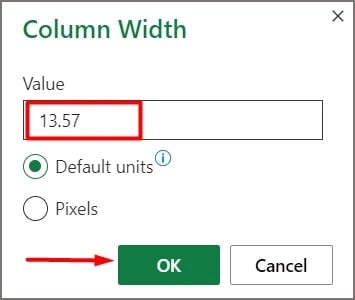
- Wenn Sie dieselbe Aktion für mehrere Spalten ausführen möchten, aber nicht für alle, halten Sie die Taste Strg und klicken Sie auf die gewünschten Kopfzeilenzellen.
- Klicken Sie dann mit der rechten Maustaste, und wählen Sie Spaltenbreite.
- Geben Sie einen Wert ein und klicken Sie auf OK.
Bitte beachten Sie, dass Sie auch dann, wenn Sie Spalten in Excel Office 2007 bis 2010 automatisch anpassen möchten, immer noch die gleichen Methoden wie oben anwenden können.. Möglicherweise stellen Sie jedoch minimale Änderungen am Namen einiger Optionen fest.
Wie kopiere ich eine Spaltenbreite in eine andere Spalte?
Wenn Sie eine bestimmte Spaltenbreite in eine andere duplizieren möchten, ohne die Anpassung wiederholen zu müssen, können Sie Folgendes tun:
- Wählen Sie eine Zellenüberschrift aus, die Sie kopieren möchten, indem Sie Strg + C.
- Klicken Sie nun mit der rechten Maustaste auf eine Kopfzeile in der gewünschten Spalte, in die Sie die Breite der kopierten Zelle einfügen möchten.
- Klicken Sie in den Einfügeoptionen auf Einfügen oder drücken Sie die Taste Strg + V Tastenkombinationen.

- Jetzt können Sie feststellen, dass beide Spalten die gleiche Breite haben. Um die genaue Breite der Spalten zu überprüfen, klicken Sie mit der rechten Maustaste auf die eingefügte Spalte und klicken Sie auf Spaltenbreite. Sie können sehen, dass beide Spalten den gleichen Wert haben.
Wenn Sie mehrere Spalten mit derselben Breite schneller erstellen möchten, anstatt sie zu kopieren, können Sie diese Schritte ausführen.
- Halten Sie die Strg-Taste gedrückt, und wählen Sie die Spalten aus. Ziehen Sie dann den Rahmen entweder nach links oder rechts, bis Sie die Spalten Ihrer Wahl ausgewählt haben.
- Bewegen Sie dann den Mauszeiger über den Umriss der zuletzt ausgewählten Spalte, bis Sie einen neuen Mauszeiger anzeigen können, mit dem Sie die Größe ändern können.
- Klicken und ziehen auf eine von Ihnen bevorzugte Spaltenbreite.

Jetzt haben alle ausgewählten Spalten automatisch die gleiche Breite. Um die Spaltenbreite für alle Spalten auf Ihrem Blatt zu ändern, klicken Sie auf die Schaltfläche Alle auswählen. Sie finden es über der ersten Reihe. Ziehen Sie dann den Umriss einer beliebigen Spalte nach rechts.
Wie ändere ich die Standardbreite aller Spalten in Excel?
Wenn Sie nicht wollen Wenn Sie die Verknüpfungen zum Anpassen der Breite der Spalten auf Ihrem Excel-Arbeitsblatt weiterhin verwenden möchten, können Sie die Standardbreite ändern. Wie dies funktioniert, ist, dass Sie eine neue Messung / einen neuen Wert für die Zellen eingeben müssen.
Der Wert bestimmt die Anzahl der Zeichen, die in eine Zelle passen. Dies kann jedoch auch davon abhängen, welche Schriftart Sie wählen. So können Sie die Standardbreite aller Spalten ändern:
- Wenn Sie die Standardspaltenbreite für ein einzelnes Blatt ändern möchten, klicken Sie auf das Symbol Laken Registerkarte.
- Jetzt von der Heim , klicken Sie auf Format Das ist in der Zellen Fläche.
- Anklicken Spaltenbreite. Überprüfen Sie die Standardeinheiten Option.

- Geben Sie einen Wert ein und klicken Sie auf Okay.
Sie können dasselbe für andere Blätter in der Arbeitsmappe tun.
Wie passt man Zeilen in Excel automatisch an?
Ähnlich wie bei der automatischen Anpassung von Spalten gibt es mehrere Möglichkeiten, Zeilen in Excel automatisch anzupassen. Sie können entweder eine Zeile auswählen oder auf die Schaltfläche Alle auswählen klicken, um alle Zeilen auszuwählen. Klicken Sie dann auf Format. Klicken Sie dann auf Zeilenhöhe automatisch anpassen. 
Wie ändere ich die Höhe von Zeilen?
Sie können die Größe Ihrer Zeilen auf die gewünschte Höhe ändern, indem Sie die folgenden Schritte ausführen:
- Wählen Sie eine oder mehrere Zeilen aus.
- Anklicken Format.
- Anklicken Zeilenhöhe.
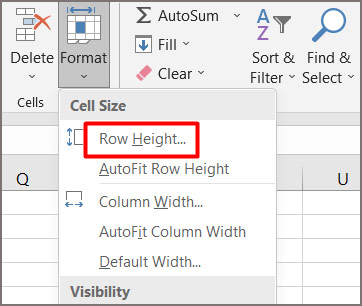
- Im Inneren der Zeilenhöhe , geben Sie Ihren gewünschten Wert ein und klicken Sie anschließend auf Okay.
Eine andere Möglichkeit, die Zeilenhöhe zu ändern, besteht darin, einfach auf die Rahmen zu klicken und sie zu ziehen.
Für eine einzelne Zeile gilt Folgendes: Klicken Sie auf den Umriss und ziehen Sie ihn nach oben oder unten, bis Sie die gewünschte Größe erreicht haben.
Für mehrere Zeilen, wählen Sie sie aus und ziehen Sie die Gliederung wie zuvor erwähnt.
Für alle Zeilen Klicken Sie auf Ihrem Arbeitsblatt auf Alle auswählen und bewegen Sie den Mauszeiger über den Rahmen einer Zeile, bis Sie den Zeiger zur Größenänderung sehen können. Klicken Sie auf die Zeilenhöhe und ziehen Sie sie nach Ihren Wünschen.
Eine weitere Möglichkeit, die Zeilenhöhe für das gesamte Arbeitsblatt zu ändern, besteht darin, auf die Schaltfläche Alle auswählen Knopf. Klicken Sie dann mit der rechten Maustaste. Anklicken Zeilenhöhe aus dem Dropdown-Menü. Geben Sie einen Wert ein und klicken Sie auf Okay.
Wie ändere ich die Höhe von Zeilen basierend auf den Zeichen?
Wenn der gesamte Text in der Zeile ordnungsgemäß angezeigt werden soll, können Sie die Zeile automatisch anpassen. So geht’s:
- Wählen Sie die gewünschten Zeilen aus.
- Vom Heim , klicken Sie auf Format.
- Anklicken Zeilenhöhe automatisch anpassen.
Wie erstelle ich eine Arbeitsmappenvorlage?
Wenn Sie für jede neue Arbeitsmappe eine gewünschte Standardspaltenbreite haben möchtenkönnen Sie eine Arbeitsmappenvorlage erstellen. Anschließend können Sie die Vorlage immer dann verwenden, wenn Sie ein neues Projekt erstellen müssen. So geht’s:
- Wenn Sie zum ersten Mal eine Arbeitsmappenvorlage erstellen, Sie müssen einen Standardspeicherort für persönliche Vorlagen festlegen.. Klicken Sie dazu auf Datei und gehen Sie dann zu Optionen.
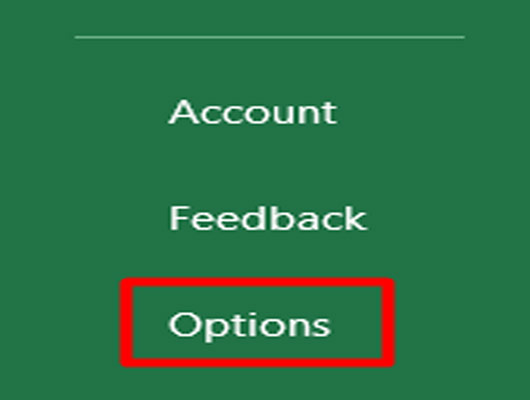
- Anklicken Retten und geben Sie den Pfad zum Speicherort für persönliche Vorlagen im Feld Standardspeicherort für persönliche Vorlagen Schachtel.
- Anklicken Okay.
- Öffnen Sie eine beliebige Arbeitsmappe für die neue Vorlage.
- Anklicken Datei und gehen Sie dann zu Exportieren.

- Select Dateityp ändern.
- Klicken Sie auf Doppelklick auf Schablone innerhalb der Arbeitsmappendateitypen Schachtel.

- Im Inneren der Dateiname einen Namen für die neue Vorlage ein.
- Klicken Sie dann auf Retten.
Um Ihre neue benutzerdefinierte Vorlage zu verwenden, klicken Sie auf Datei Und dann Neu. Unterhalb der Persönlich , können Sie alle Ihre Vorlagen anzeigen. Doppelklicken Sie auf eine Arbeitsmappe und Sie können nun mit der Arbeit an Ihrer neuen Arbeitsmappe beginnen.
Was sind die minimalen, maximalen und Standardgrößen für Excel-Spalten und -Zeilen?
Wenn Sie genaue Maße für die Zeilen und Spalten in bestimmten Bereichen wünschen, folgen Sie bitte der folgenden Tabelle:
| Artikel | Vorgabe | Minimum | Maximum |
| Spalte | 8.43 | 0 | 255 |
| Rudern | 15.00 | 0 | 409 |




